2017 CITROEN DS3 phone
[x] Cancel search: phonePage 446 of 521
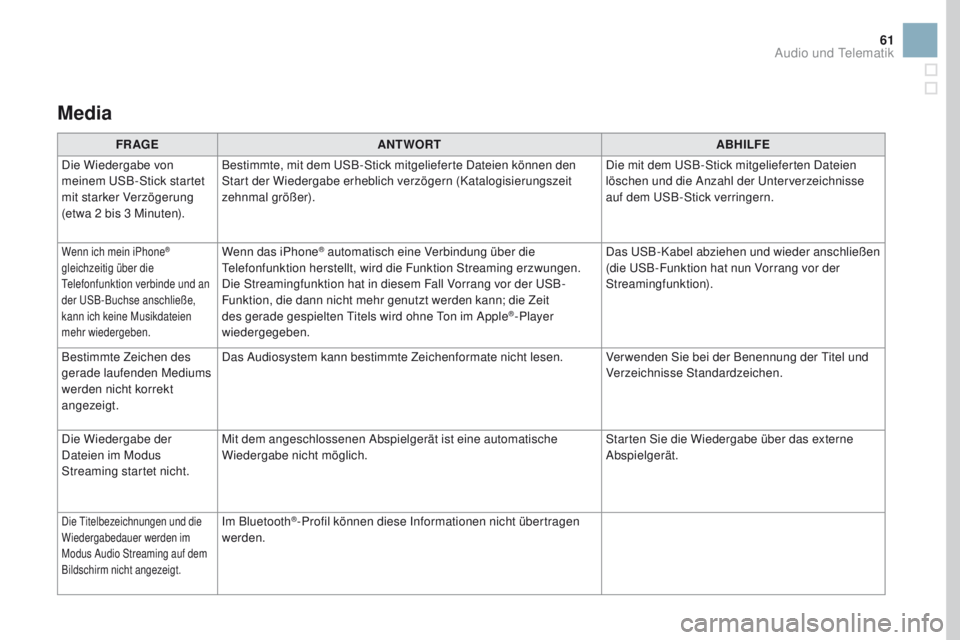
61
Media
FR AGEANTWORT ABHILFE
Die Wiedergabe von
meinem USB-Stick startet
mit starker Verzögerung
(etwa 2 bis 3 Minuten). Bestimmte, mit dem USB-Stick mitgelieferte Dateien können den
Start der Wiedergabe erheblich verzögern (Katalogisierungszeit
zehnmal größer).
Die mit dem USB-Stick mitgelieferten Dateien
löschen und die Anzahl der Unterverzeichnisse
auf dem USB-Stick verringern.
Wenn ich mein iPhone®
gleichzeitig über die
Telefonfunktion verbinde und an
der USB-Buchse anschließe,
kann ich keine Musikdateien
mehr wiedergeben.Wenn das iPhone® automatisch eine Verbindung über die
Telefonfunktion herstellt, wird die Funktion Streaming erzwungen.
Die Streamingfunktion hat in diesem Fall Vorrang vor der USB-
Funktion, die dann nicht mehr genutzt werden kann; die Zeit
des gerade gespielten Titels wird ohne Ton im Apple
®-Player
wiedergegeben. Das USB-Kabel abziehen und wieder anschließen
(die USB-Funktion hat nun Vorrang vor der
Streamingfunktion).
Bestimmte Zeichen des
gerade laufenden Mediums
werden nicht korrekt
angezeigt. Das Audiosystem kann bestimmte Zeichenformate nicht lesen. Verwenden Sie bei der Benennung der Titel und
Verzeichnisse Standardzeichen.
Die Wiedergabe der
Dateien im Modus
Streaming startet nicht. Mit dem angeschlossenen Abspielgerät ist eine automatische
Wiedergabe nicht möglich.
Starten Sie die Wiedergabe über das externe
Abspielgerät.
Die Titelbezeichnungen und die
Wiedergabedauer werden im
Modus Audio Streaming auf dem
Bildschirm nicht angezeigt.Im Bluetooth®-Profil können diese Informationen nicht übertragen
werden.
Audio und Telematik
Page 463 of 521
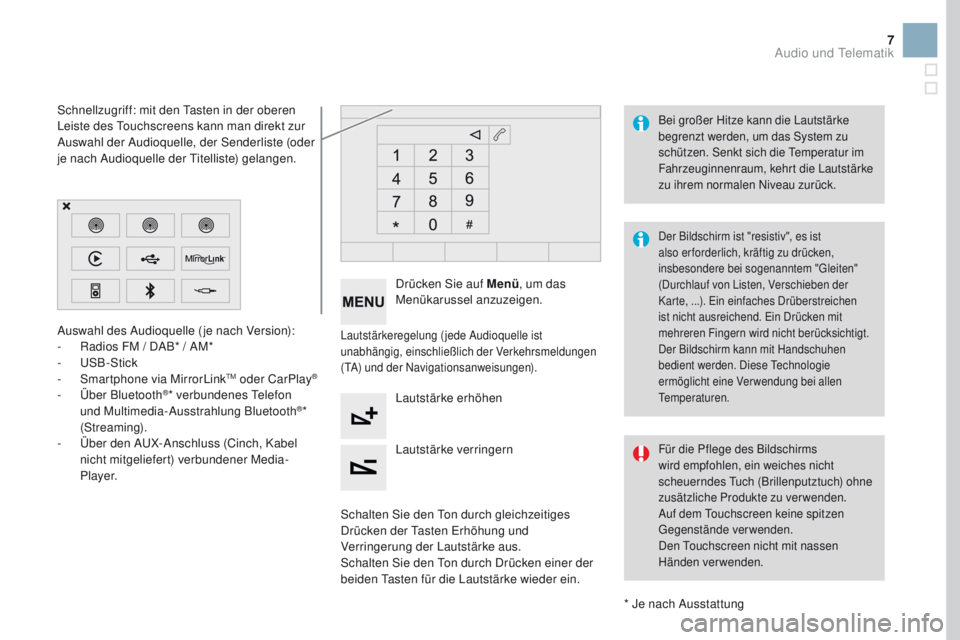
7
Auswahl des Audioquelle ( je nach Version):
- R adios FM / DAB* / AM*
-
USB-Stick
-
S
martphone via MirrorLink
TM oder CarPlay®
- Über Bluetooth®* verbundenes Telefon
und Multimedia-Ausstrahlung Bluetooth®*
(Streaming).
-
Ü
ber den AUX-Anschluss (Cinch, Kabel
nicht mitgeliefert) verbundener Media-
P l aye r.
* Je nach Ausstattung
Schnellzugriff: mit den Tasten in der oberen
Leiste des Touchscreens kann man direkt zur
Auswahl der Audioquelle, der Senderliste (oder
je nach Audioquelle der Titelliste) gelangen.
Der Bildschirm ist "resistiv", es ist
also er forderlich, kräftig zu drücken,
insbesondere bei sogenanntem "Gleiten"
(Durchlauf von Listen, Verschieben der
Karte,
...). Ein einfaches Drüberstreichen
ist nicht ausreichend. Ein Drücken mit
mehreren Fingern wird nicht berücksichtigt.
Der Bildschirm kann mit Handschuhen
bedient werden. Diese Technologie
ermöglicht eine Verwendung bei allen
Temperaturen.
Bei großer Hitze kann die Lautstärke
begrenzt werden, um das System zu
schützen. Senkt sich die Temperatur im
Fahrzeuginnenraum, kehrt die Lautstärke
zu ihrem normalen Niveau zurück.
Für die Pflege des Bildschirms
wird empfohlen, ein weiches nicht
scheuerndes Tuch (Brillenputztuch) ohne
zusätzliche Produkte zu verwenden.
Auf dem Touchscreen keine spitzen
Gegenstände verwenden.
Den Touchscreen nicht mit nassen
Händen verwenden.
Lautstärkeregelung ( jede Audioquelle ist
unabhängig, einschließlich der Verkehrsmeldungen
(TA) und der Navigationsanweisungen).
Drücken Sie auf Menü , um das
Menükarussel anzuzeigen.
Lautstärke erhöhen
Lautstärke verringern
Schalten Sie den Ton durch gleichzeitiges
Drücken der Tasten Erhöhung und
Verringerung der Lautstärke aus.
Schalten Sie den Ton durch Drücken einer der
beiden Tasten für die Lautstärke wieder ein.
Audio und Telematik
Page 465 of 521
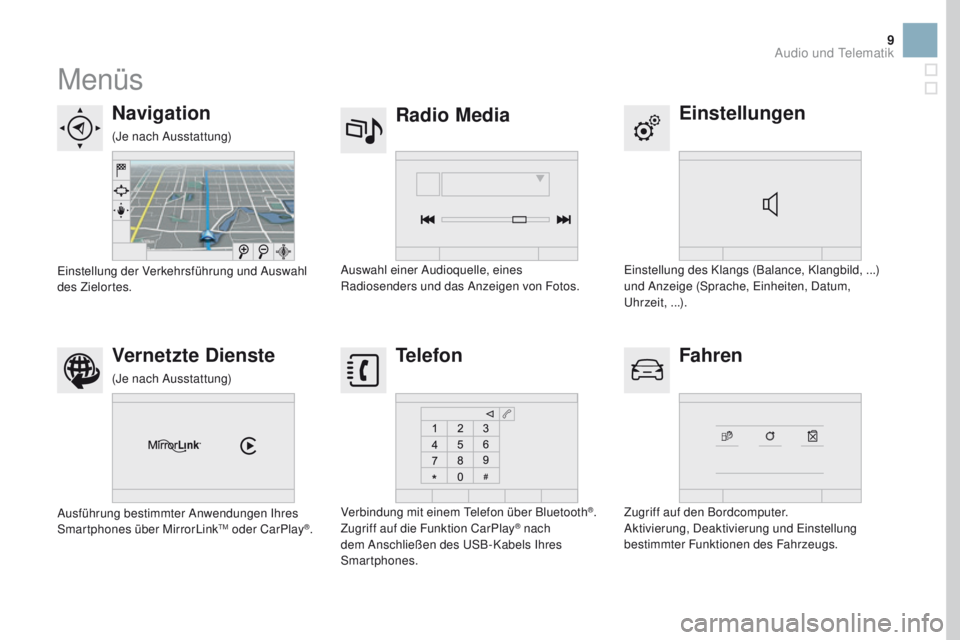
9
Menüs
Einstellungen
Radio Media
Navigation
Fahren
Vernetzte Dienste Telefon
Einstellung des Klangs (Balance, Klangbild, ...)
und Anzeige (Sprache, Einheiten, Datum,
Uhrzeit,
...).
Auswahl einer Audioquelle, eines
Radiosenders und das Anzeigen von Fotos.
Einstellung der Verkehrsführung und Auswahl
des Zielortes.
Zugriff auf den Bordcomputer.
Aktivierung, Deaktivierung und Einstellung
bestimmter Funktionen des Fahrzeugs.
Ausführung bestimmter Anwendungen Ihres
Smartphones über MirrorLink
TM oder CarPlay®.
Verbindung mit einem Telefon über Bluetooth
®.
Zugriff auf die Funktion CarPlay® nach
dem Anschließen des USB-Kabels Ihres
Smartphones.
(Je nach Ausstattung)
(Je nach Ausstattung)
Audio und Telematik
Page 500 of 521
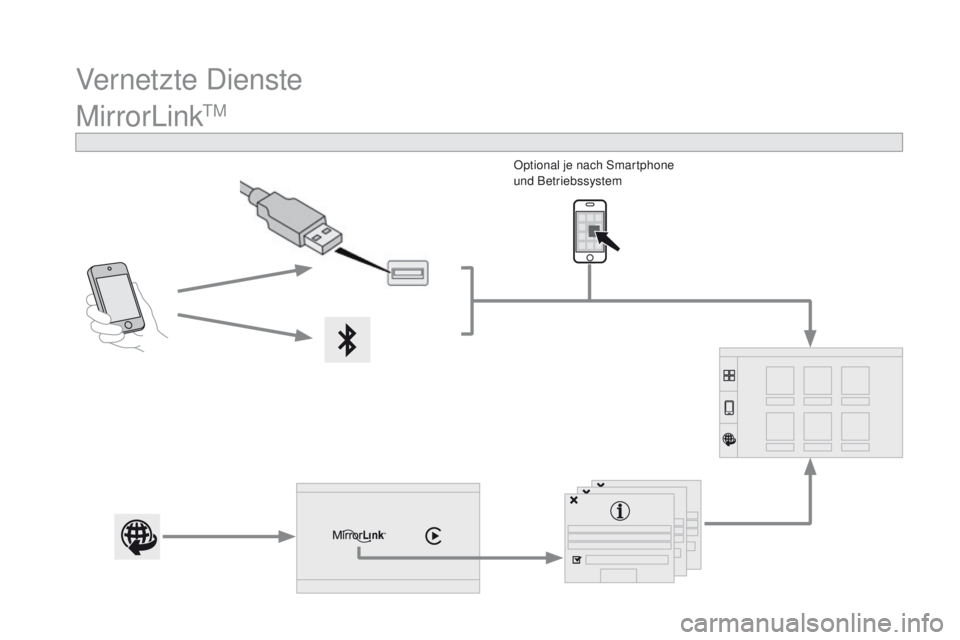
Vernetzte Dienste
MirrorLink
TM
Optional je nach Smartphone
und Betriebssystem
Page 501 of 521
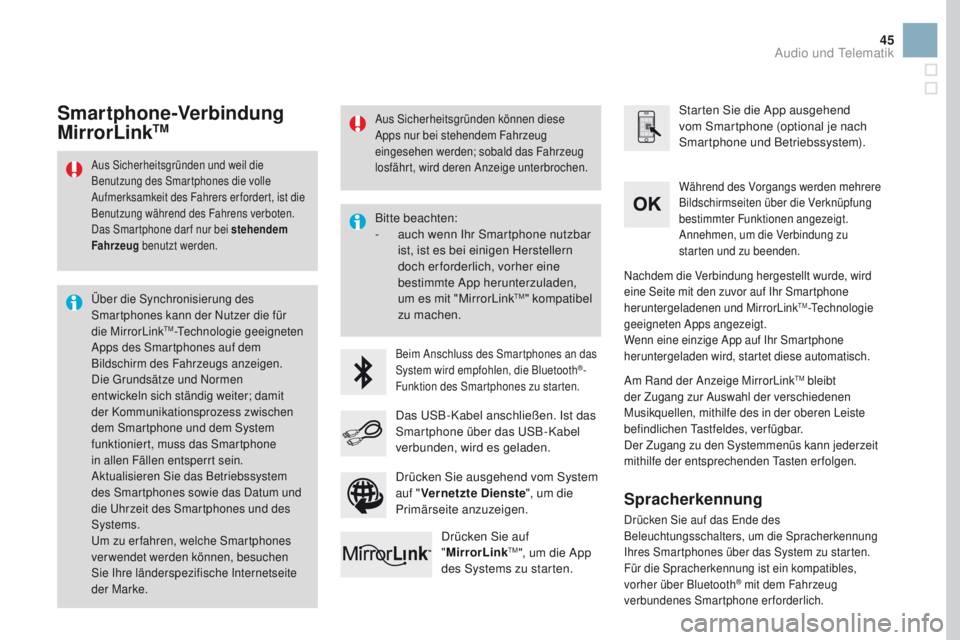
45
Aus Sicherheitsgründen und weil die
Benutzung des Smartphones die volle
Aufmerksamkeit des Fahrers erfordert, ist die
Benutzung während des Fahrens verboten.
Das Smartphone dar f nur bei stehendem
Fahrzeug benutzt werden.
Über die Synchronisierung des
Smartphones kann der Nutzer die für
die MirrorLink
TM-Technologie geeigneten
Apps des Smartphones auf dem
Bildschirm des Fahrzeugs anzeigen.
Die Grundsätze und Normen
entwickeln sich ständig weiter; damit
der Kommunikationsprozess zwischen
dem Smartphone und dem System
funktioniert, muss das Smartphone
in allen Fällen entsperrt sein.
Aktualisieren Sie das Betriebssystem
des Smartphones sowie das Datum und
die Uhrzeit des Smartphones und des
Systems.
Um zu er fahren, welche Smartphones
verwendet werden können, besuchen
Sie Ihre länderspezifische Internetseite
der Marke.
Bitte beachten:
- a uch wenn Ihr Smartphone nutzbar
ist, ist es bei einigen Herstellern
doch erforderlich, vorher eine
bestimmte App herunterzuladen,
um es mit "MirrorLink
TM" kompatibel
zu machen.
Beim Anschluss des Smartphones an das
System wird empfohlen, die Bluetooth®-
Funktion des Smartphones zu starten.
Starten Sie die App ausgehend
vom Smartphone (optional je nach
Smartphone und Betriebssystem).
Während des Vorgangs werden mehrere
Bildschirmseiten über die Verknüpfung
bestimmter Funktionen angezeigt.
Annehmen, um die Verbindung zu
starten und zu beenden.
Das USB-Kabel anschließen. Ist das
Smartphone über das USB-Kabel
verbunden, wird es geladen.
Drücken Sie auf
"MirrorLink
TM", um die App
des Systems zu starten.
Nachdem die Verbindung hergestellt wurde, wird
eine Seite mit den zuvor auf Ihr Smartphone
heruntergeladenen und MirrorLink
TM-Technologie
geeigneten Apps angezeigt.
Wenn eine einzige App auf Ihr Smartphone
heruntergeladen wird, startet diese automatisch.
Smartphone-Verbindung
MirrorLinkTM
Am Rand der Anzeige MirrorLinkTM bleibt
der Zugang zur Auswahl der verschiedenen
Musikquellen, mithilfe des in der oberen Leiste
befindlichen Tastfeldes, verfügbar.
Der Zugang zu den Systemmenüs kann jederzeit
mithilfe der entsprechenden Tasten erfolgen.
Drücken Sie ausgehend vom System
auf " Vernetzte Dienste ", um die
Primärseite anzuzeigen.
Aus Sicherheitsgründen können diese
Apps nur bei stehendem Fahrzeug
eingesehen werden; sobald das Fahrzeug
losfährt, wird deren Anzeige unterbrochen.
Spracherkennung
Drücken Sie auf das Ende des
Beleuchtungsschalters, um die Spracherkennung
Ihres Smartphones über das System zu starten.
Für die Spracherkennung ist ein kompatibles,
vorher über Bluetooth
® mit dem Fahrzeug
verbundenes Smartphone erforderlich.
Audio und Telematik
Page 503 of 521
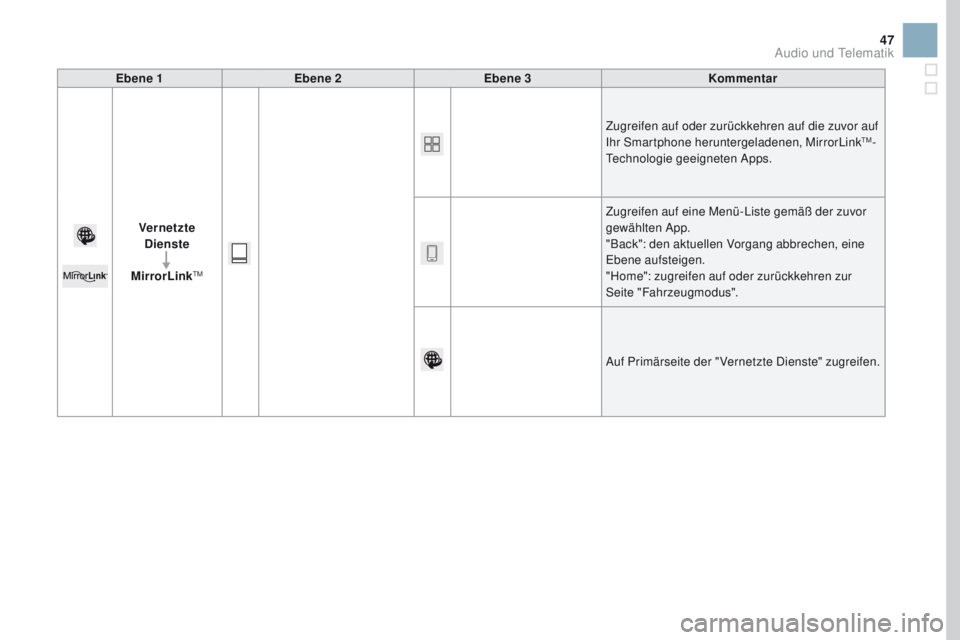
47
Ebene 1Ebene 2 Ebene 3 Kommentar
Vernet zte Dienste
MirrorLink
TM
Zugreifen auf oder zurückkehren auf die zuvor auf
Ihr Smartphone heruntergeladenen, MirrorLinkTM-
Technologie geeigneten Apps.
Zugreifen auf eine Menü-Liste gemäß der zuvor
gewählten App.
"Back": den aktuellen Vorgang abbrechen, eine
Ebene aufsteigen.
"Home": zugreifen auf oder zurückkehren zur
Seite "Fahrzeugmodus".
Auf Primärseite der "Vernetzte Dienste" zugreifen.
Audio und Telematik
Page 505 of 521
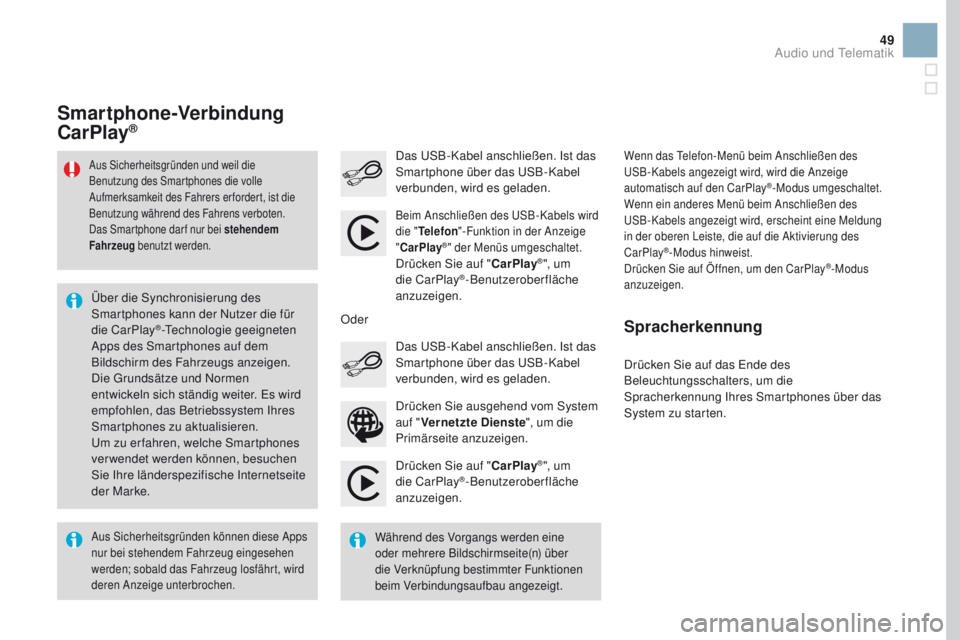
49
Drücken Sie auf "CarPlay®", um
die CarPlay®-Benutzeroberfläche
anzuzeigen. Das USB-Kabel anschließen. Ist das
Smartphone über das USB-Kabel
verbunden, wird es geladen.
Drücken Sie auf das Ende des
Beleuchtungsschalters, um die
Spracherkennung Ihres Smartphones über das
System zu starten.
Smartphone-Verbindung
CarPlay®
Drücken Sie ausgehend vom System
auf "Vernetzte Dienste ", um die
Primärseite anzuzeigen. Das USB-Kabel anschließen. Ist das
Smartphone über das USB-Kabel
verbunden, wird es geladen.
Oder
Spracherkennung
Aus Sicherheitsgründen können diese Apps
nur bei stehendem Fahrzeug eingesehen
werden; sobald das Fahrzeug losfährt, wird
deren Anzeige unterbrochen.
Über die Synchronisierung des
Smartphones kann der Nutzer die für
die CarPlay
®-Technologie geeigneten
Apps des Smartphones auf dem
Bildschirm des Fahrzeugs anzeigen.
Die Grundsätze und Normen
entwickeln sich ständig weiter. Es wird
empfohlen, das Betriebssystem Ihres
Smartphones zu aktualisieren.
Um zu er fahren, welche Smartphones
verwendet werden können, besuchen
Sie Ihre länderspezifische Internetseite
der Marke.
Aus Sicherheitsgründen und weil die
Benutzung des Smartphones die volle
Aufmerksamkeit des Fahrers erfordert, ist die
Benutzung während des Fahrens verboten.
Das Smartphone dar f nur bei stehendem
Fahrzeug benutzt werden.
Während des Vorgangs werden eine
oder mehrere Bildschirmseite(n) über
die Verknüpfung bestimmter Funktionen
beim Verbindungsaufbau angezeigt.
Beim Anschließen des USB-Kabels wird
die "Telefon "-Funktion in der Anzeige
" CarPlay
®" der Menüs umgeschaltet.Drücken Sie auf " CarPlay®", um
die CarPlay®-Benutzeroberfläche
anzuzeigen.
Wenn das Telefon-Menü beim Anschließen des
USB-Kabels angezeigt wird, wird die Anzeige
automatisch auf den CarPlay
®-Modus umgeschaltet.
Wenn ein anderes Menü beim Anschließen des
USB-Kabels angezeigt wird, erscheint eine Meldung
in der oberen Leiste, die auf die Aktivierung des
CarPlay
®-Modus hinweist.
Drücken Sie auf Öffnen, um den CarPlay®-Modus
anzuzeigen.
Audio und Telematik
Page 517 of 521
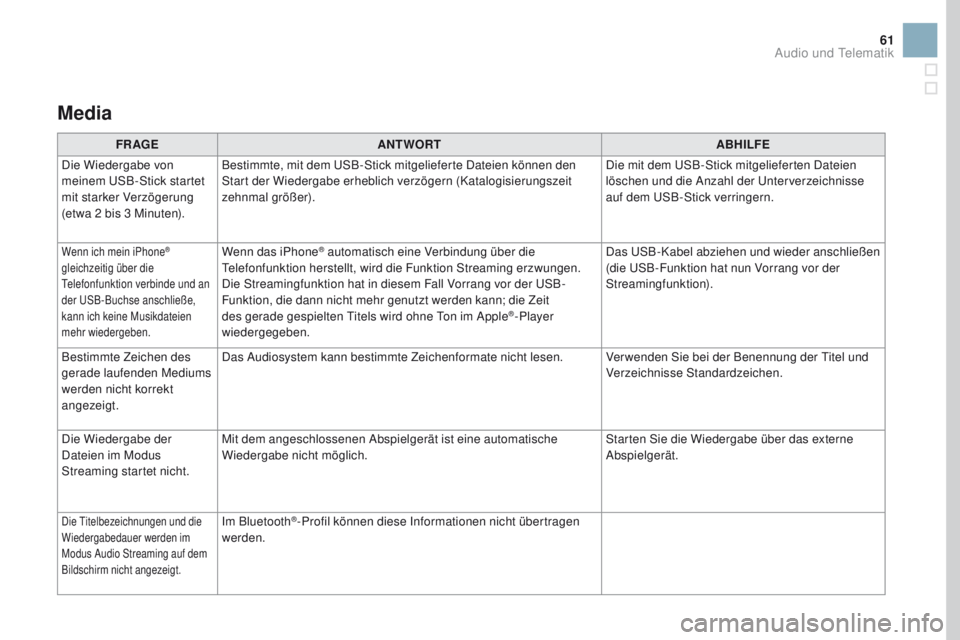
61
Media
FR AGEANTWORT ABHILFE
Die Wiedergabe von
meinem USB-Stick startet
mit starker Verzögerung
(etwa 2 bis 3 Minuten). Bestimmte, mit dem USB-Stick mitgelieferte Dateien können den
Start der Wiedergabe erheblich verzögern (Katalogisierungszeit
zehnmal größer).
Die mit dem USB-Stick mitgelieferten Dateien
löschen und die Anzahl der Unterverzeichnisse
auf dem USB-Stick verringern.
Wenn ich mein iPhone®
gleichzeitig über die
Telefonfunktion verbinde und an
der USB-Buchse anschließe,
kann ich keine Musikdateien
mehr wiedergeben.Wenn das iPhone® automatisch eine Verbindung über die
Telefonfunktion herstellt, wird die Funktion Streaming erzwungen.
Die Streamingfunktion hat in diesem Fall Vorrang vor der USB-
Funktion, die dann nicht mehr genutzt werden kann; die Zeit
des gerade gespielten Titels wird ohne Ton im Apple
®-Player
wiedergegeben. Das USB-Kabel abziehen und wieder anschließen
(die USB-Funktion hat nun Vorrang vor der
Streamingfunktion).
Bestimmte Zeichen des
gerade laufenden Mediums
werden nicht korrekt
angezeigt. Das Audiosystem kann bestimmte Zeichenformate nicht lesen. Verwenden Sie bei der Benennung der Titel und
Verzeichnisse Standardzeichen.
Die Wiedergabe der
Dateien im Modus
Streaming startet nicht. Mit dem angeschlossenen Abspielgerät ist eine automatische
Wiedergabe nicht möglich.
Starten Sie die Wiedergabe über das externe
Abspielgerät.
Die Titelbezeichnungen und die
Wiedergabedauer werden im
Modus Audio Streaming auf dem
Bildschirm nicht angezeigt.Im Bluetooth®-Profil können diese Informationen nicht übertragen
werden.
Audio und Telematik